如果我们需要对win10系统把自己喜欢的图片设置为桌面背景进行设置时,要怎么处理呢?
接下来给大家带来win10系统把自己喜欢的图片设置为桌面背景具体的设置方法:
1.进入win10系统桌面,在桌面空白地方右键点击选择“个性化(R)“进入下一步操作。如下图所示
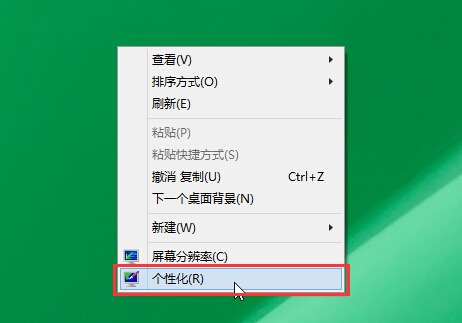
2.在打开的个性化窗口中,点击打开“桌面背景“进入下一步操作。如下图所示
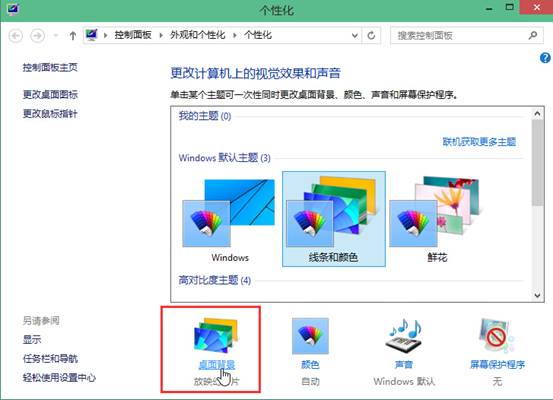
3.这里我们点击打开“浏览(B)…“如下图所示
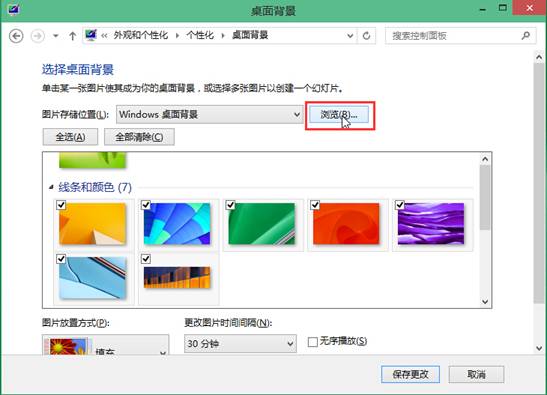
4.在浏览文件夹窗口,点击选择桌面,然后点击确定进入下一步操作。如下图所示
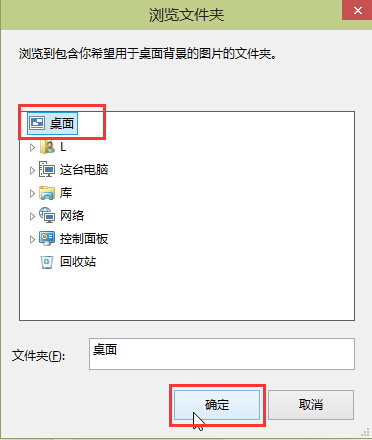
5.点击选择想要设置成桌面背景的图片,点击“保存更改“完成操作。如下图所示
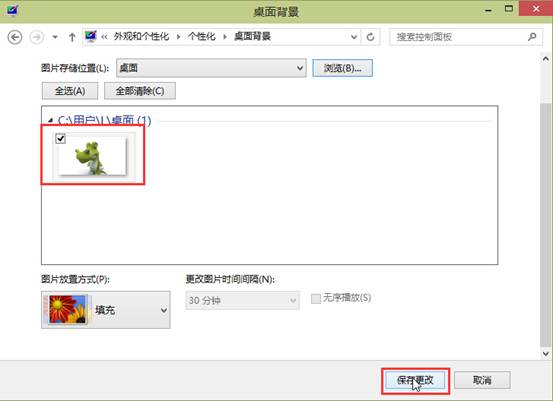
关于win10系统把自己喜欢的图片设置为桌面背景的操作方法就给大家介绍到这边了,有碰到一样情况的用户们可以采取上面的方法来处理,不会的朋友赶快来学习一下吧。
如果你有任何疑问可以点击网站顶部的意见反馈,小编将第一时间进行回复。
uc电脑园提供的技术方案或与您产品的实际情况有所差异,您需在完整阅读方案并知晓其提示风险的情况下谨慎操作,避免造成任何损失。

浏览次数 1166
浏览次数 2230
浏览次数 771
浏览次数 955
浏览次数 1078
未知的网友